
参考文章:wordpress问卷插件-如何使用wordpress问卷插件提升用户互动体验
为什么选择WAMP搭建WordPress?
WAMP(Windows + Apache + MySQL + PHP)是本地搭建WordPress最常用的环境之一。它集成了运行WordPress所需的所有组件,安装过程比单独配置每个软件更简单。对于想学习WordPress开发、测试主题插件或离线建站的用户来说,WAMP是最佳选择。
下载安装WAMP服务器
首先需要从WampServer官网下载最新版本。选择64位版本,兼容性更好。下载完成后双击安装包,基本保持默认设置即可。安装路径不要包含中文或空格,直接使用C:wamp64。安装过程中可能会提示安装VC运行库,按提示完成即可。
启动服务与检查环境
安装完成后在开始菜单找到WampServer启动。系统托盘图标变为绿色表示服务正常运行。如果图标保持橙色或红色,可能是端口冲突导致。这时需要检查80端口和3306端口是否被占用,可以通过WAMP菜单的”Tools”功能查看端口使用情况。
创建WordPress数据库
打开浏览器访问http://localhost/phpmyadmin,用root账号登录(初始密码为空)。点击”数据库”标签页,新建一个名为wordpress的数据库,排序规则选择utf8mb4_unicode_ci。这个数据库将存储WordPress的所有内容数据。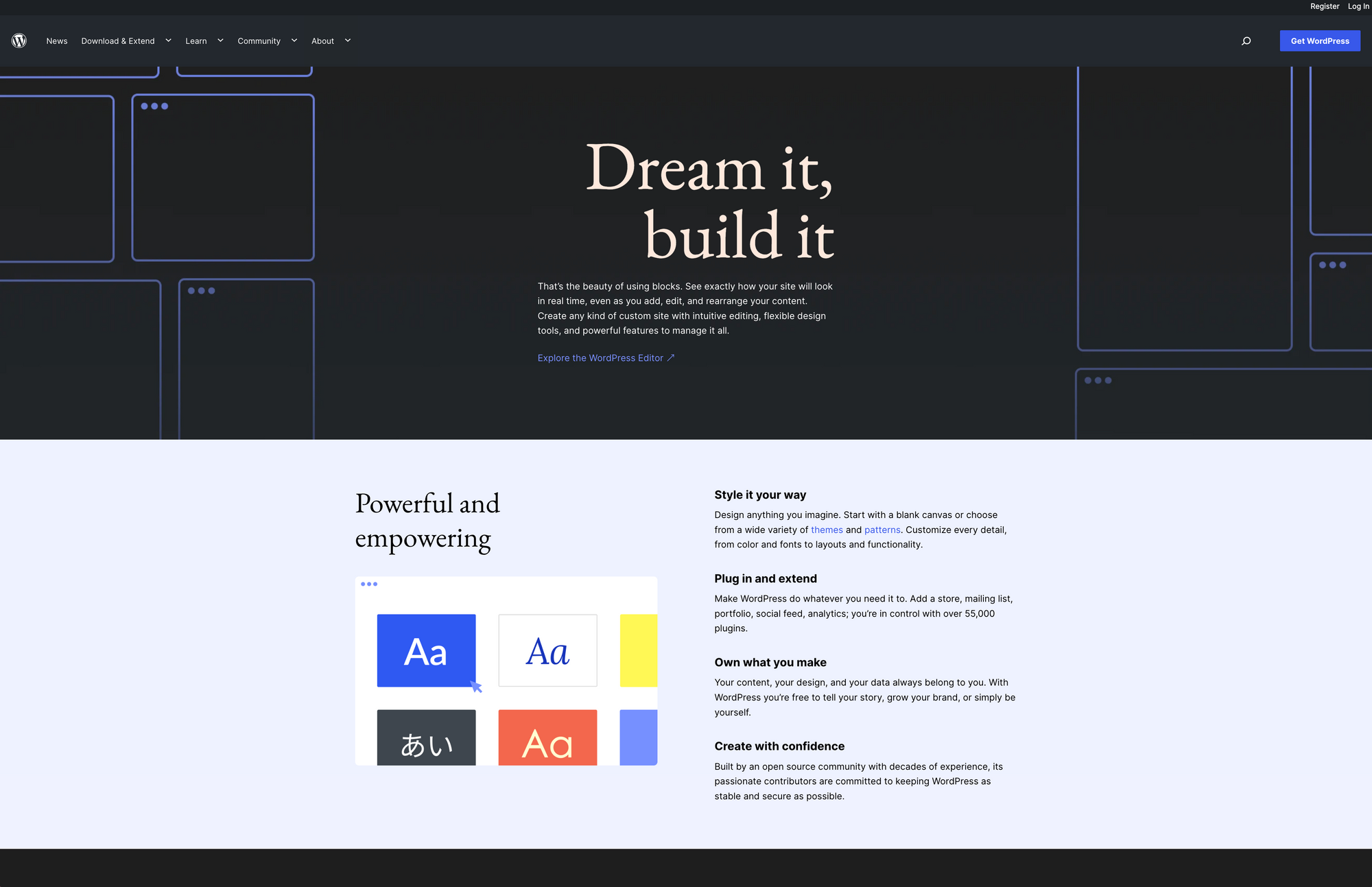
使用wordpress极光ai-post插件自动写文章,实现全天无人值守自动发布原创文章
下载并配置WordPress
从WordPress官网下载最新中文版,解压后将整个文件夹放入C:wamp64www目录。重命名文件夹为简单英文,比如mysite。然后复制wp-config-sample.php文件,重命名为wp-config.php。用文本编辑器打开这个文件,修改数据库名称、用户名和密码,保持其他设置不变。
完成安装向导
在浏览器访问http://localhost/mysite,开始WordPress的安装流程。按照提示输入站点标题、管理员账号等信息。使用强密码,并记好管理员邮箱。安装完成后就能登录后台开始建设网站了。如果遇到文件权限问题,需要检查www目录的写入权限。
常见问题解决方法
安装过程中可能会遇到”无法创建wp-config.php文件”的提示,这时需要手动复制修改这个文件。如果出现数据库连接错误,检查wp-config.php中的数据库信息是否正确。主题或插件安装失败时,通常是因为目录权限不足,需要给wp-content目录设置写入权限。
参考文章:WordPress插件开发教程-轻松上手的WordPress插件实战指南
本文标题:手把手教你用WAMP安装WordPress,新手也能轻松搞定
网址:https://www.wpjiguang.cn/archives/31159.html
本站所有文章由wordpress极光ai post插件通过chatgpt写作修改后发布,并不代表本站的观点;如果无意间侵犯了你的权益,请联系我们进行删除处理。
如需转载,请务必注明文章来源和链接,谢谢您的支持与鼓励!








